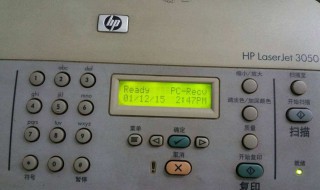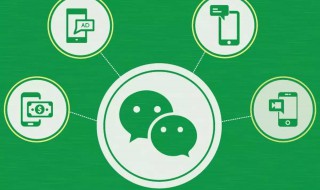如何用手机连接电脑上网 如何用手机连接电脑上网络
时间:2024-03-25人气:作者:未知
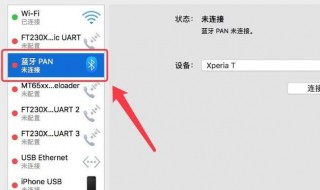
1、手机上网设置(首先要保证手机可上网)a、Internet的设置:点击“开始”—→点击“设置”—→点击“连接”—→点击“连接”—→点击“管理现有连接”—→选择“GPRS连接互联网cmnet” 点击—→OK。
2、b、wap的设置:点击“开始”—→点击“设置”—→点击“连接”—→点击“连接”—→点击“管理现有连接”—→选择“移动梦网(GPRS)cmwap” —点击OK。
3、Internet共享设置,点击“开始”—→点击“程序”—→点击“Internet共享”—→在“PC连接”一项选择“USB”,在“网络连接”一项选择“GPRS连接互联网”—→点击手机屏幕左下角的“连接”。
4、保证“启用高级网络功能”,点击“开始”—→点击“设置”—→点击“连接”—→点击“由usb连接到pc”—选择“启用高级网络功能”。
5、在电脑上安装多普达手机ActveSync4.5。
6、手机通过数据线与电脑连接。
7、运行ActveSync4.5(如果你安装了ActveSync4.5,一般当手机通过数据线与电脑连接时,它就会自动连接上)。
8、点击ActveSync4.5运行界面的“文件”—→“连接设置”—→在“连接设置”的界面上取消“允许USB连接(u)”(即把“允许USB连接(u)”前的小方框里的“√”消去,完成这一步骤后,这时电脑上的ActveSync4.5运行界面会显示“未连接”)。
最新文章

1、找到电源开关,第一次接触到投影仪时,首先要知道电源开关在哪里。 2、连接电源线,连接电脑和投影仪,用电源线把电脑和投影仪连接器连接起来。 3、开启电源,如果打开以后遇到投影仪无法连接电脑的情况,就是没有把屏幕内容
(0)人喜欢2024-03-25
真我首发绿野AI护眼:行业独此一家 全面适配各种场景
(0)人喜欢2024-03-25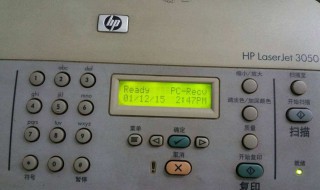
1、要先添加传真机,单击“开始”→“打印机和传真”,将会看到“打印机和传真”的对话框,单 击“设置传真”。2、接下来Windows将为我们安装和配置传真机的组件。3、安装完毕后,可以在“打印机和传真”的对话框中看到一个“
(0)人喜欢2024-03-25
Keep回应裁撤线下健身业务:属正常业务调整
(0)人喜欢2024-03-25
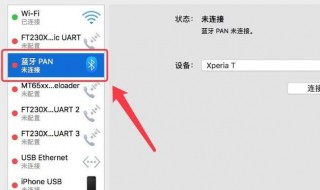
1、手机上网设置(首先要保证手机可上网)a、Internet的设置:点击“开始”—→点击“设置”—→点击“连接”—→点击“连接”—→点击“管理现有连接”—→选择“GPRS连接互联网cmnet” 点击—→OK。2、b、wa
(0)人喜欢2024-03-25
1、找到电源开关,第一次接触到投影仪时,首先要知道电源开关在哪里。 2、连接电源线,连接电脑和投影仪,用电源线把电脑和投影仪连接器连接起来。 3、开启电源,如果打开以后遇到投影仪无法连接电脑的情况,就是没有把屏幕内容
(0)人喜欢2024-03-25
真我首发绿野AI护眼:行业独此一家 全面适配各种场景
(0)人喜欢2024-03-25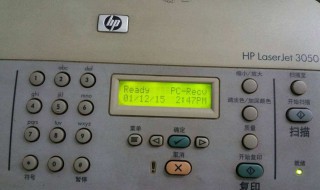
1、要先添加传真机,单击“开始”→“打印机和传真”,将会看到“打印机和传真”的对话框,单 击“设置传真”。2、接下来Windows将为我们安装和配置传真机的组件。3、安装完毕后,可以在“打印机和传真”的对话框中看到一个“
(0)人喜欢2024-03-25